
Los correos electrónicos pueden salir de la mano muy rápidamente. Si quieres Mantenga su bandeja de entrada de gmail ordenada Asegúrese de que sus correos electrónicos vayan a la pestaña de la bandeja de entrada deseada creando reglas (llamadas "filtros") para ellos. Aquí es cómo se hace.
[dieciséis] Mueva manualmente los correos electrónicos a otras pestañas.Google hace un buen trabajo para clasificar correos electrónicos entre el Pestañas de bandeja de entrada ordenada automática (Primaria, Social, Promociones). Pero es posible que desee tener uno de sus boletines favoritos que sigue siendo escondidos en la pestaña Promociones enviados a la pestaña principal en su lugar, para que nunca lo pierdas.
Hacer esto es tan fácil como arrastrar y soltar el correo electrónico de una pestaña a otra. Primero, inicie sesión en su Cuenta de gmail en su escritorio. Una vez que haya iniciado sesión, haga clic en la pestaña Bandeja de entrada que contiene el correo electrónico que desea reubicar.
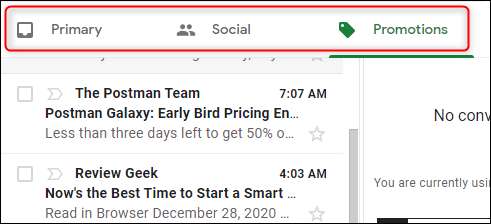
A continuación, simplemente arrastre y suelte el correo electrónico que desea mover a una pestaña diferente. Por ejemplo, si un boletín, generalmente va a la pestaña Promociones, es posible que desee moverlo. Para mover el correo electrónico a la pestaña primaria, simplemente arrastre y suelte el correo electrónico a la pestaña "Primario".
Una vez que se ha movido, aparecerá un mensaje de tostadas que le permitirá saber que la conversación se trasladó a la pestaña de destino. También le preguntará si desea mover futuros mensajes del remitente a la misma pestaña. Haga clic en "Sí".

Ahora, todos los futuros correos electrónicos de ese remitente se ordenarán automáticamente a la pestaña deseada. Sin embargo, si desea hacer lo mismo por los correos electrónicos existentes, deberá crear un filtro.
[dieciséis] Crear filtros de correo electrónicoPuede crear filtros para mover automáticamente correos electrónicos a diferentes pestañas de la bandeja de entrada. Para hacer esto, haga clic en el icono de engranaje en la esquina superior derecha de la ventana.
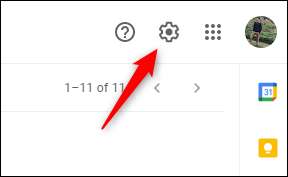
En el menú "Configuración rápida", haga clic en "Ver todas las configuraciones".
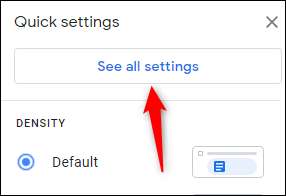
Ahora estarás en el menú "Configuración" de Gmail. Aquí, haga clic en la pestaña "Filtros y direcciones bloqueadas".
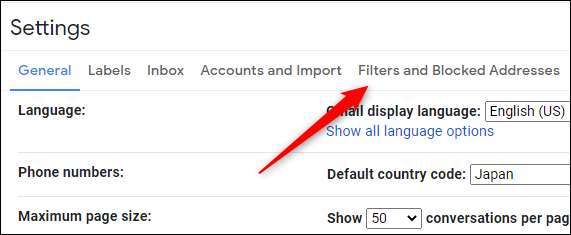
En la pestaña "Filtros y direcciones bloqueadas", habrá dos secciones. En la sección Filtro, haga clic en "Crear un nuevo filtro".
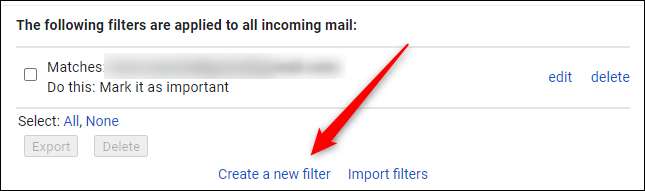
Una vez que se haya seleccionado, aparecerá un nuevo menú. Aquí, complete los criterios para los correos electrónicos que desea mover:
- De: Especifique el remitente del correo electrónico.
- Para: Especifique el destinatario del correo electrónico.
- Tema: Palabras en el tema del correo electrónico.
- Tiene las palabras: Mensajes que contienen ciertas palabras clave.
- No tiene: Mensajes que no contienen ciertas palabras clave.
- Tamaño: Correos electrónicos más grandes o más pequeños que un cierto tamaño (en bytes, KB o MB).
- Tiene un archivo adjunto: Correos electrónicos que contienen archivos adjuntos.
- No incluyas chats: Excluya chats del filtro.
Una vez que haya ingresado los criterios de filtro, haga clic en "Crear filtro".
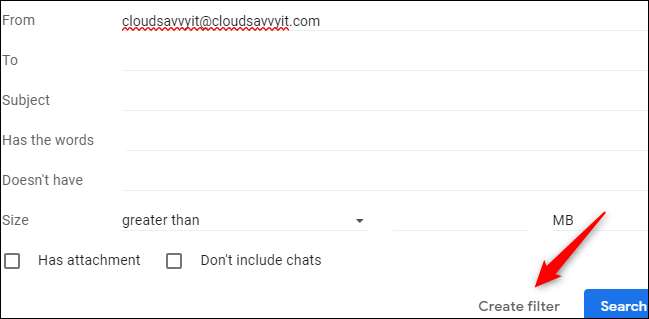
A continuación, deberá especificar dónde mover el correo electrónico cuando se cumplan sus criterios. En la parte inferior de la ventana, marque la casilla junto a "Categorizar como" haciendo clic en él, luego seleccione la flecha hacia abajo para mostrar un menú desplegable.
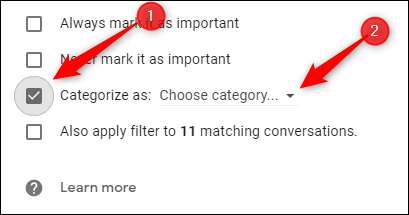
Elija la categoría con la que desea que se entreguen los correos electrónicos. Elegiremos la pestaña de la bandeja de entrada "primaria" en este ejemplo.
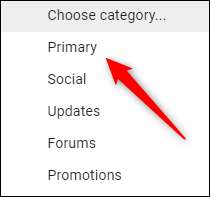
Nota: Este filtro solo se aplica a los correos electrónicos entrantes. Si desea que se aplique a los correos electrónicos existentes, marque la casilla junto a "También aplique Filtro a # conversaciones correspondientes" haciendo clic en él.
Finalmente, haga clic en "Crear filtro".
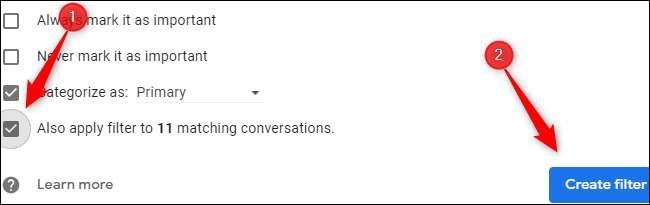
Luego, recibirá una notificación que indique que su filtro fue creado con éxito.
Aunque ciertamente un gran paso hacia Organizando tu bandeja de entrada , este es solo el comienzo. A continuación, considere Creando nuevas carpetas (conocido como "Etiquetas" en Gmail) y establecer reglas para tener correos electrónicos colocados en esas etiquetas.
RELACIONADO: Olvídate de la bandeja de entrada Cero: use Ohio para acomodar sus correos electrónicos en su lugar







